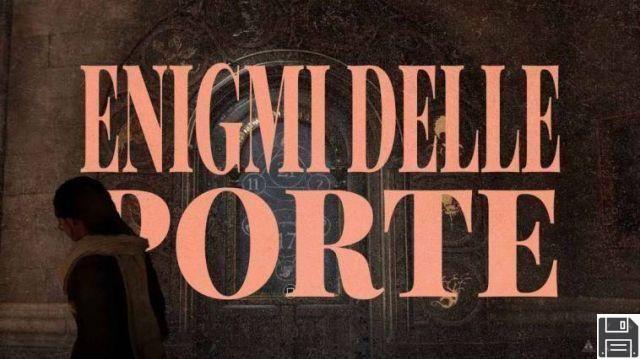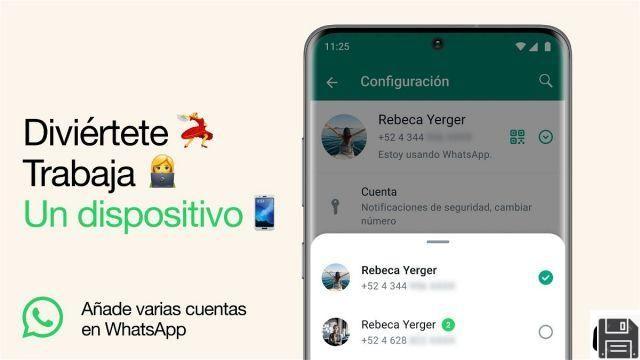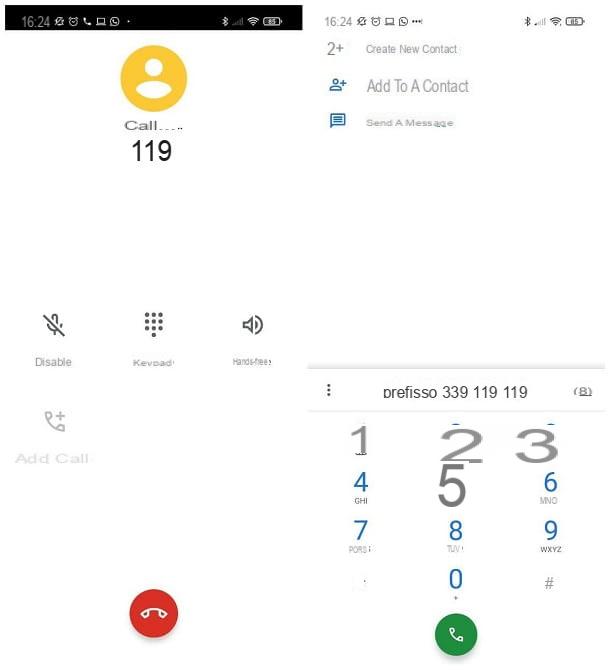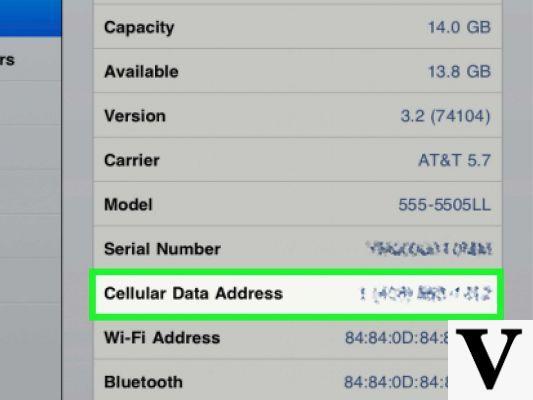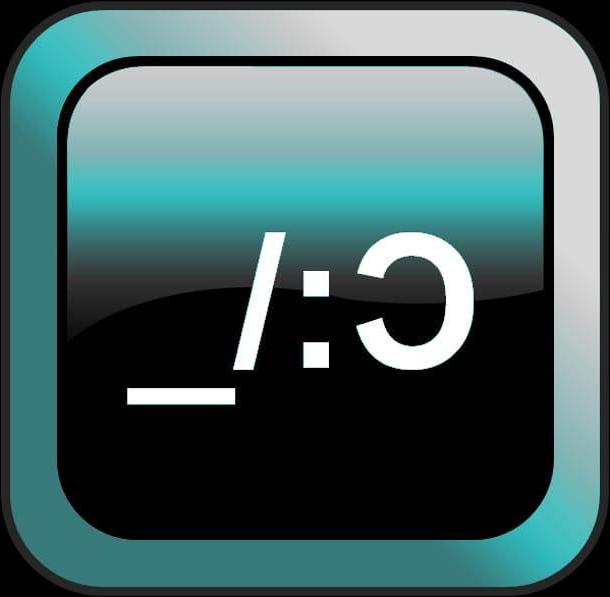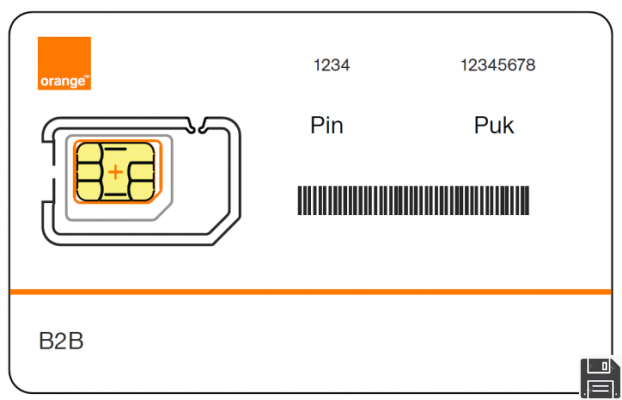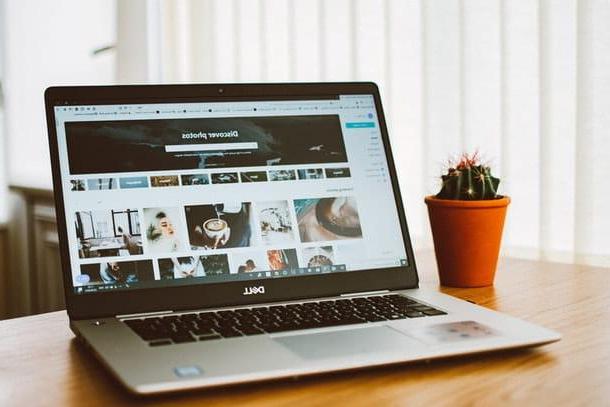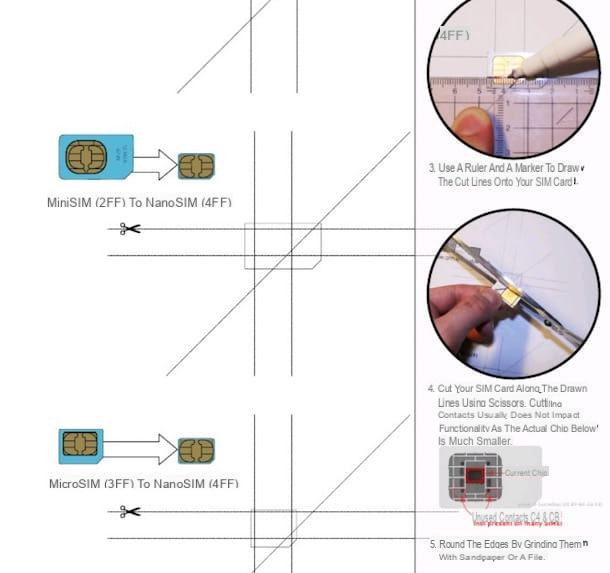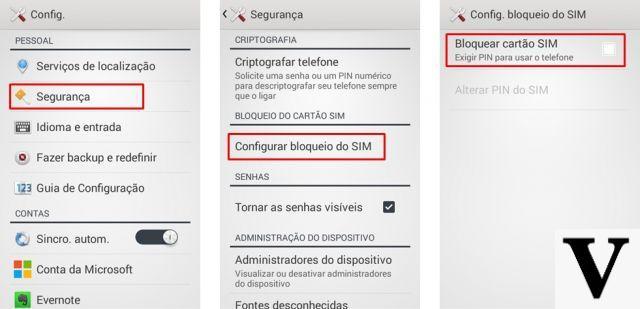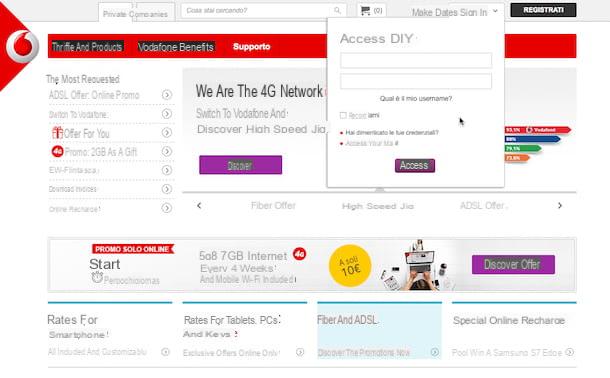Cómo cortar SIM para iPhone 5
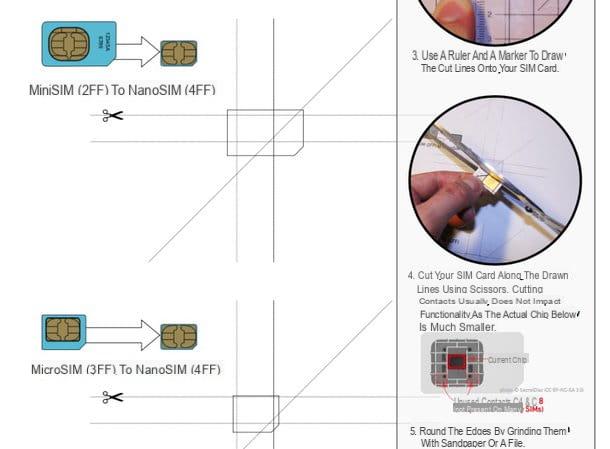
Comencemos con lo que necesita para recortar las SIM estándar (técnicamente llamadas Mini-SIM) y la Micro-SIM en Nano-SIM compatible con iPhone 5. Son todas herramientas que debería poder encontrar fácilmente en casa.
- La plantilla PDF para recortar la SIM que puede descargar de forma gratuita conectándose a esta página web y haciendo clic en el botón primero Descargar archivo PDF original y luego en el icono de disco flexible presente en la barra de herramientas de su programa de navegación. Alternativamente, puede hacer clic derecho en cualquier parte del documento y seleccionar el elemento Guardar como en el menú que se abre.
- Una impresora de cualquier tipo, ya sea de inyección de tinta, láser, color o blanco y negro.
- Una hoja A4 en el que imprimir la plantilla PDF para el recorte de la SIM.
- Cinta de dos lados para fijar la SIM en la plantilla de recorte.
- Un marcador permanente para dibujar las pautas necesarias para cortar la SIM correctamente.
- Un par de tijeras lo suficientemente afilado como para cortar la SIM.
- Papel de lija o una lima, que se utilizará para limar los bordes de la tarjeta después de cortarla.
¿Tienes todo a tu alcance? Bueno, entonces abre el Plantilla PDF para el recorte de la SIM que descargó hace un rato, ábralo en cualquier software para ver archivos PDF e imprímalo en un municipio hoja A4. Por favor, asegúrese de que el nivel de zoom de impresión está establecido en 100%, de lo contrario obtendrá un modelo con proporciones incorrectas y, por lo tanto, totalmente inutilizable.
Después de imprimir, deje que la plantilla de recorte de SIM se seque durante unos minutos. Después de eso, toma un poco cinta adhesiva de doble cara y arregla tu tarjeta en el campo MiniSIM (2FF) a NanoSIM (4FF) del documento si necesita cortar una SIM en formato estándar o en el campo MicroSIM (3FF) a NanoSIM (4FF) del documento si necesita recortar una Micro-SIM.
En este punto, tome el rotulador y rastrear el directrices para el recorte en la SIM siguiendo las líneas de la plantilla (las dos líneas horizontales, las dos líneas verticales y la línea diagonal en la parte inferior derecha). Una vez realizada esta operación, separe la SIM de la hoja y cortalo siguiendo las pautas que dibujó en él. ¡Tenga cuidado de no cortar el chip, de lo contrario la tarjeta se volverá completamente inútil y tendrá que comprar otra!
Cuando termines de recortar, toma un poco papel de lija o un cal y trabaje suavemente en los bordes de la tarjeta SIM para suavizarlos y hacerlos menos ásperos.
Cómo instalar SIM en iPhone 5

Misión cumplida ... ¡o casi! Ahora tienes que instalar la SIM en el iPhone, cruzar los dedos y esperar que todo esté bien, es decir, que el teléfono reconozca la tarjeta correctamente y se active sin problemas.
Tu no sabes cómo insertar SIM iPhone 5? No se preocupe, esto es realmente una obviedad. Todo lo que tienes que hacer es abrir el cartulina blanca presente en la caja del "iPhone por" y extraiga el clip de metal encontrado en este último.
Después de eso, debe insertar la punta del clip en el Ranura SIM que se encuentra en el lado derecho del iPhone y ejerce una presión lo suficientemente firme, hasta que el "cajón" salta fuera del teléfono inteligente.
En este punto, coloque la SIM en la ranura que acaba de extraer del teléfono inteligente (debe hacer coincidir la forma de la tarjeta con la tarjeta) y vuelva a colocar el "cajón" en su lugar. La tarjeta no encaja, así que intente insertarla en el iPhone con cuidado, de lo contrario terminará moviéndose.
Cuando la operación esté completa, intenta activar tu "iPhone" siguiendo las instrucciones en pantalla y, si todo va bien, podrás tanto activar tu smartphone como hacer llamadas y navegar en 3G / 4G.
Si la SIM está bloqueada, ingrese el PIN necesario para desbloquearla y desactive la solicitud de código para el uso posterior del iPhone yendo al menú Configuración> Teléfono> PIN de SIM de iOS y seguir adelante OFF la palanca de la opción PIN de SIM.
Nota: Si ha perdido el clip de metal que venía con el iPhone, puede abrir la ranura SIM con un clip común (los que se usan para mantener los documentos juntos). Simplemente gire su extremo ligeramente hacia afuera y utilícelo como el clip "oficial".
Cómo insertar SIM iPhone 5